ვინდოუსის მომხმარებლებმა განაცხადეს, რომ ნახეს შეცდომის კოდი 0x8078012D როდესაც ისინი ცდილობენ შექმნან Windows ინსტალაციის სარეზერვო ასლი Windows Backup Utility– ის გამოყენებით. გავრცელებული ინფორმაციით, ეს საკითხი მოხდა Windows 7, Windows 8 და Windows 10-ში.
ჩვეულებრივ, ეს შეცდომა შეიძლება გამოიწვიოს შემდეგი რომელიმე მიზეზის გამო:
1. გამორთულია Windows სარეზერვო სერვისი
2. დაზიანებული შენახვის სექტორები
3. სისტემის ფაილების კორუმპირება
4. მესამე მხარის პროგრამული უზრუნველყოფა კონფლიქტი
ახლა, როდესაც შეცდომის შესაძლო მიზეზებმა გავეცანით, ვნახოთ, რა გამოსწორებები სცადეს სხვა დაზარალებულმა მომხმარებლებმა.
ფიქსის 1 - ჩართეთ Windows სარეზერვო სერვისი
1. დაჭერა ვინდოუსის გასაღები + R გახსნას გაიქეცი დიალოგი ღია მომსახურება ეკრანი აკრეფით მომსახურება წელს გაიქეცი ყუთი თუ გიბიძგებთ UAC(Მომხმარებლის ანგარიშის კონტროლი), დააკლიკეთ დიახ მისცეს წვდომა.

2. შიგნით მომსახურება, მარჯვენა მხარეს, გადახვედით სერვისების ჩამონათვალში, სანამ არ იპოვით ჩანაწერს ასოცირებული Windows სარეზერვო ასლი.
3. მარჯვენა ღილაკით დააჭირეთ ღილაკს Windows სარეზერვო ასლი და აირჩიეთ Თვისებები კონტექსტური მენიუში.
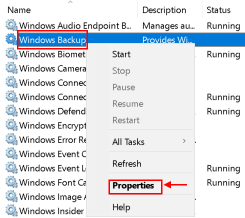
4. იმ Თვისებები ეკრანზე, აირჩიეთ გენერალი ჩანართი და შეცვალეთ გაშვების ტიპი რომ Ავტომატური, შემდეგ დააჭირეთ ღილაკს დაწყება მომსახურების დაწყების შემთხვევაში, თუ იგი შეჩერებულია.
5. მიმართვა ცვლილებები. Რესტარტი სისტემა და გაიმეორეთ მოქმედების გამომწვევი მოქმედება 0x8078012D შეცდომის კოდი, გადაამოწმეთ, მოგვარებულია თუ არა.
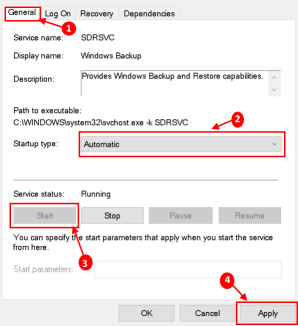
ფიქსის 2 - ჩაატარეთ CHKDSK სკანირება
თუ ზემოხსენებულმა შეკეთებამ არ იმუშავა, მაშინ უნდა გამოიკვლიოთ არის თუ არა ეს HDD / SSD მეხსიერებასთან დაკავშირებული პრობლემა. ა CHKDSK (შემოწმება დისკის) სკანირება საშუალებას გაძლევთ გამოავლინოთ გაუმართავად მოქმედი ლოგიკური სექტორები და შეცვალოთ ისინი.
1. დაჭერა ვინდოუსის გასაღები + X გახსნას WinX მენიუ
2. Დააკლიკეთ Windows PowerShell (ადმინ) მენიუში PowerShell ადმინისტრაციული პრივილეგიებით გაშვებისთვის. თუ ხედავთ ა UAC დიალოგზე დააჭირეთ ღილაკს დიახ გაგრძელება.
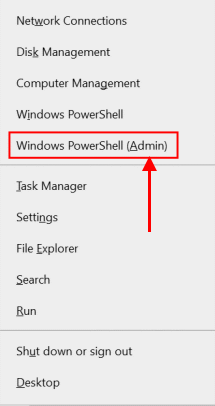
3. PowerShell ფანჯარაში აკრიფეთ chkdsk X: სად X არის დისკის ასო, რომელიც შეესაბამება თქვენი სისტემის მყარი დისკის დანაყოფს, რომლის სკანირებაც გსურთ, შემდეგ მოყვება პარამეტრები, რომელთა საშუალებითაც გსურთ სკანირების ჩატარება და შემდეგ დააჭირეთ შედი. სკანირების ჩატარება პარამეტრების გარეშე გამოიწვევს მხოლოდ არჩეული დისკის სკანირებას და ის არ გამოასწორებს ნაპოვნი შეცდომებს.
შემდეგი პარამეტრების გამოყენება შესაძლებელია:
/ ვ - ეუბნება CHKDSK– ს დაფიქსირებაში აღმოჩენილი ყველა შეცდომა. / რ - ეუბნება CHKDSK– ს, რომ განათავსოს ცუდი სექტორები დისკზე და შეეცადოს მათგან ამოიღოს ყველა და ყველა წაკითხვადი ინფორმაცია. / x - ეუბნება CHKDSK– ს, რომ სკანირების დაწყებამდე ძალის გამოყენებით ჩამოაყენოს დისკი
საბოლოო ბრძანება შემდეგნაირად გამოიყურება:
chkdsk C: / ვ
ან
chkdsk D: / f / x
4. Დაელოდე CHKDSK კომუნალური სამუშაოს დასრულება. სკანირების დროს, თქვენ შეძლებთ მუდმივად გააკონტროლოთ პროგრამის პროგრესი.
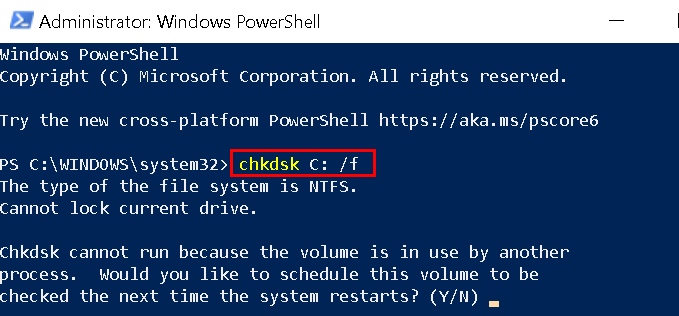
Შენიშვნა:
CHKDSK კომუნალური ვერ დაასკანირებს დანაყოფს, რომელზეც დაინსტალირებულია Windows სისტემის გამოყენების დროს. ასეთ შემთხვევაში, თქვენ გეკითხებით გსურთ თუ არა კომუნალური პროგრამა, რომ ჩატარდეს სკანირება შემდეგში, როდესაც თქვენს კომპიუტერს ამუშავებს.
ფიქსის 3 - გაუშვით SFC და DISM სკანირება
სისტემის ფაილის შემოწმება (SFC) და განლაგების სურათების მომსახურება და მართვა (DISM) ორი ჩამონტაჟებული ინსტრუმენტია, რომლებიც აღჭურვილია ყველაზე გავრცელებული კორუფციული პრობლემების გადასაჭრელად, რამაც შეიძლება გამოიწვიოს ეს 0x8078012D შეცდომა Windows Backup- ით.
SFC არის ადგილობრივი ინსტრუმენტი, რომელიც არ საჭიროებს ინტერნეტთან დაკავშირებას, რადგან ის იყენებს ადგილობრივ შენახულ ქეშს დაზიანებული სისტემის ფაილების შესაცვლელად დაშლა მოითხოვს აქტიურ ინტერნეტ კავშირს, რადგან ის იყენებს Windows Update კომპონენტს, რათა შეცვალოს დაზიანებული Windows ფაილის ინსტანტით გადმოწერილი ინსტანციები.
Დააკლიკეთ როგორ შესრულდეს SFC და DISM სკანირება საკითხის მოსაგვარებლად. გადადით შემდეგ გამოსწორებაზე, თუ ამით არ მოგვარდება თქვენი შეცდომა.
ფიქსის 4 - გამორთეთ ან წაშალეთ მესამე მხარის უსაფრთხოების პაკეტი
იმ შემთხვევაში თუ იყენებთ ა მესამე მხარის უსაფრთხოების პაკეტი ან firewall, შესაძლებელია ცრუ პოზიტიური გავლენა ახდენს სარეზერვო ასლის შექმნაზე და იწვევს შეცდომას. თქვენ ალბათ თავიდან აიცილებთ შეცდომის კოდს, ავტორი შექმნისას უსაფრთხოების კომპლექტის გამორთვა სანამ გახსნით Windows Backup.
1. დააჭირეთ თაგუნას მარჯვენა ღილაკს თქვენი მე -3 მხარის ანტივირუსის უჯრაზე და მოძებნეთ ვარიანტი, რომელიც საშუალებას გაძლევთ გამორთოთ რეალურ დროში დაცვა.
2. თუ გამორთვა არ იყო საკმარისი საკითხის მოსაგვარებლად, მაშინ დეინსტალაცია მე –3 მხარის უსაფრთხოების პაკეტი პროგრამები და ფუნქციები მენიუ
Შენიშვნა:
თუ იყენებთ Windows Defender- ს, გამოტოვეთ ეს მეთოდი, რადგან არ არსებობს მტკიცებულება, რომ იგი ეწინააღმდეგება სარეზერვო სერვისს.
ფიქსის 5 - გადატვირთეთ კომპიუტერი სუფთა ჩატვირთვის რეჟიმში
თუ ზემოხსენებულმა შეკეთებებმა არ იმუშავა, შეიძლება არსებობდეს კონკრეტული პროგრამა, რომელიც იწვევს ამ შეცდომას. გამოსასწორებლად, დააჭირეთ ღილაკს სუფთა Boot PC Windows 10-ში თქვენი სისტემის ჩატვირთვის სუფთა ჩატვირთვის რეჟიმში და განსაზღვრავს, იწვევს თუ არა კონკრეტული პროგრამა შეცდომას.
მადლობას გიხდით კითხვისთვის. იმედი მაქვს, რომ ეს სტატია გამოგადგათ სასარგებლო.


